ReiBoot - En İyi Ücretsiz iOS Sistem Onarım Yazılımı
Veri kaybetmeden 150'den fazla iOS sorununu çözün ve güvenle iOS 26'yı yükseltin/düşürün.
ReiBoot: En İyi iOS Onarım Aracı
150+ iOS sorununu veri kaybetmeden çözün.
iPhone kamerası, hayatın anlarını yakalamak için en sevilen araçlardan biridir, ancak kamera durduruldu hatasını ile karşalaştınız ne olur? iOS 26/18'e güncelledikten sonra, birçok kullanıcı iPhone kamera hatası da dahil olmak üzere iOS 26/18 hatasıyla karşılaşıyor.
Bazı kullanıcılar, kameranın ön ve arka arasında geçiş yapmadığını veya ön kameranın bulanık olduğunu bildiriyor. Bu sorunlar, güncellemeden kaynaklanan yazılım hatalarından kaynaklanabilir. Şimdi, bu iOS 26/18 kamera hatasını düzeltmenin en iyi 5 yolunu inceleyelim ve iPhone'unuzu yeniden çalışır hale getirelim.
Yaygın iOS 26/18 Kamera Sorunları:
iOS 26/18 güncellemesinden sonra iPhone kameranızın çalışmamasının birkaç nedeni olabilir.
Yazılım hatası: iOS 26/18 güncellemesindeki bir sorun veya hata, kameranın arızalanmasına neden olabilir.
Yetersiz Depolama Alanı: iPhone'unuzda yeterli depolama alanı yoksa, kameranın performansı düşebilir.
Bilinmeyen Uygulamalar: Kameraya erişen bazı uygulamalar, varsayılan kamera uygulamasıyla çakışabilir.
Donanım Sorunları: Fiziksel hasar veya donanım zorlukları da sorunun nedeni olabilir.
iOS 26/18'e güncelledikten sonra iPhone'unuzla mükemmel anları yakalamakta zorluk mu yaşıyorsunuz? Kamera açılmıyor ne yapmam lazım? Kamera uygulamasında küçük aksaklıklar olabilir. Bu, beklenmedik davranışlara veya hatalara neden olabilir. Uygulamayı yeniden başlatmak, bu geçici sorunları veya iOS 26/18 ön kamera çalışmıyor sorununu çözebilir. Kamera ayarları nasıl sıfırlanır iPhone?
Adım 1: Kamera uygulamasını ekranın altından yukarı doğru kaydırarak kapatın.
Adım 2: Uygulama değiştiriciden Kamera uygulamasını bulun ve yukarı kaydırarak kapatın.
Adım 3: Kamera uygulamasını ana ekrandan yeniden açın.
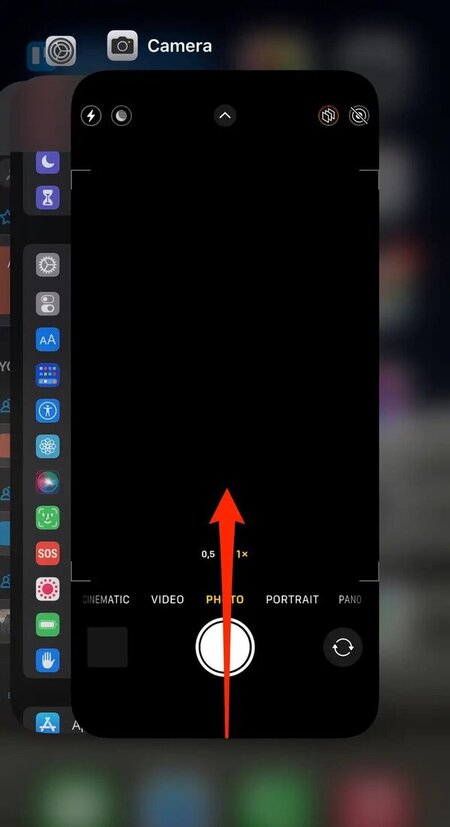
Tam bir iPhone yeniden başlatma, iPhone kamera hatası gibi küçük yazılım sorunları için genellikle hızlı ve etkili bir yöntemdir. Özellikle iOS 26/18 güncellemesinden sonra kameranızın garip davranmaya başladığını veya tamamen çalışmayı durdurduğunu fark ettiyseniz faydalı olabilir.
Adım 1: iPhone modelinize bağlı olarak uygun düğmeleri bulun:
iPhone X veya sonrası: Yan düğmeye ve ses düğmelerinden birine basılı tutun.
iPhone 8 veya öncesi: Yan düğmeye (veya iPhone SE modellerinde üst düğmeye) basılı tutun.

Adım 2: Kaydırıcı göründüğünde, iPhone'unuzu kapatmak için sağa kaydırın.
Adım 3: iPhone'unuzu yeniden açmak için 30 saniye bekleyin, ardından yan düğmeye (iPhone SE modellerinde üst düğme) basılı tutun.
iPhone kamera donması nasıl çözülür? Daha profesyonel bir yol var mı? Tenorshare ReiBoot, iOS 26/18 kamera hatası dahil olmak üzere 150'den fazla iOS sorununu çözmek için tasarlanmış güçlü bir araçtır. Kameranız çalışmıyor, donuyor veya siyah ekran gösteriyorsa, ReiBoot bu sorunları hızlı ve verimli bir şekilde çözebilir. ReiBoot ayrıca Apple logosu ekranı, donmuş ekran ve siyah ekran gibi yaygın iPhone sorunlarını da çözmenize yardımcı olabilir.
iOS 26/18 Kamera Hatasını Tenorshare ReiBoot Kullanarak Düzeltme Adımları:




Tüm ayarları sıfırlamak ciddi bir işlemdir, ancak yazılım sorunlarını çözmede faydalı olabilir. Ancak, bu adımın tüm özel ayarlarınızı, Wi-Fi şifrelerinizi ve Bluetooth bağlantılarınızı sileceğini unutmayın. ios 18 kamera çalışmıyor sorununu çözmek için:
Adım 1: iPhone'unuzdaki "Ayarlar" uygulamasını açın.
Adım 2: "Genel" seçeneğine dokunun. "Genel", Ayarlar menüsünün ortalarına doğru yer almaktadır.
Adım 3: Ekranın en altına kaydırın ve "Sıfırla" seçeneğini seçin.
Adım 4: "Tüm Ayarları Sıfırla" seçeneğine dokunun.

Adım 5: İstenirse cihazınızın şifresini girin. Bu, iPhone'unuzu açmak için kullandığınız şifredir.
Adım 6: Açılır pencerede tekrar "Tüm Ayarları Sıfırla" seçeneğine dokunarak seçiminizi onaylayın. iPhone'unuz bu işlem sırasında yeniden başlatılacaktır.
Apple, kullanıcılar tarafından bildirilen hataları çözmek için sık sık güncellemeler yayınlar, örneğin iOS 26/18 kamera siyah ekran gibi. Önceki yöntemlerden hiçbiri kamera sorununu çözmediyse, Apple'ın bu sorunun farkında olup çözüm üzerinde çalışıyor olabilir.
Adım 1: iPhone'unuzda "Ayarlar" > "Genel" > "Yazılım Güncelleme" bölümüne giderek yeni bir iOS güncellemesi olup olmadığını kontrol edin.
Adım 2: Bir güncelleme mevcutsa, indirin ve kurun. Bu güncelleme, iPhone'un uygulamalara kamera erişimi vermemesi ios 18 sorununu çözebilir.
Evet, iOS güncellemeleri kamera kalitesini etkileyebilir. Yeni özellikler veya kamera performansını etkileyen düzeltmeler getirebilir. Bazen, güncellemeler geçici sorunlara neden olabilir, ancak bunlar genellikle sonraki güncellemelerde çözülür.
Kamera titremesi sorunlarını gidermek için Tenorshare ReiBoot'u kullanmayı düşünün. iOS 26/18 kamera sorunları da dahil olmak üzere çeşitli iOS sistem problemlerini kolayca ve veri kaybı olmadan çözebilir.
Bu yazıda belirtilen yöntemleri takip ederek iOS 26/18 kamera hatası sorununu etkili bir şekilde çözebilirsiniz. Hızlı ve kapsamlı bir çözüm için, Tenorshare ReiBoot güçlü bir araç olarak öne çıkıyor. iOS 26/18 kamera sorunları dahil geniş bir iOS sorunu yelpazesini ele alır. Kullanıcı dostu arayüzü ve etkili onarım yetenekleriyle, Tenorshare ReiBoot pratik bir çözüm sunar.
ve yorumunuzu yazın
Yorum Bırakın
Tenorshare makaleleri için yorumunuzu oluşturun
Murat Kaya tarafından
2025-12-03 / iOS 18